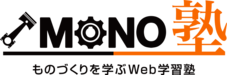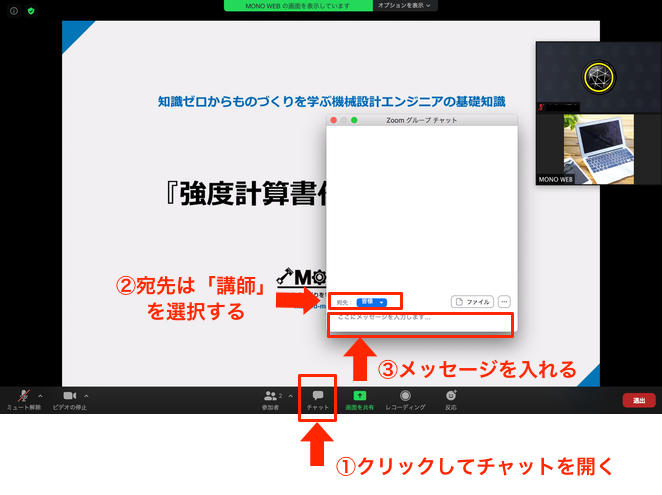本記事ではオンラインセミナー参加の際の接続方法や、注意事項をまとめてご紹介いたします。
オンラインセミナーとは「インターネット」を利用してWeb上でセミナーを行う方法になります。
弊社ではビデオ会議サービス「Zoom」のウェビナー機能を採用しています。
オンラインセミナーは自宅にいながら参加できるため、移動の時間やコストがかかりません。また、インターネットがきちんと繋がってさえいれば、場所を選ばずに参加できるというメリットもあります。
本講座はパソコン受講のみとなります。スマホ / タブレットについては、「スライド、カメラ映像などが見づらい」「チャットや音声通話がしづらい」可能性があり、理解度に影響しますので参加対象外とさせていただきます。
ご自宅のパソコンなどで、インストールが問題ないようでしたら事前にZoomアプリをインストールしてください。
Zoomのインストーラーは、公式ホームページで配布されています。ミーティング用Zoomクライアントの「ダウンロード」をクリックします。
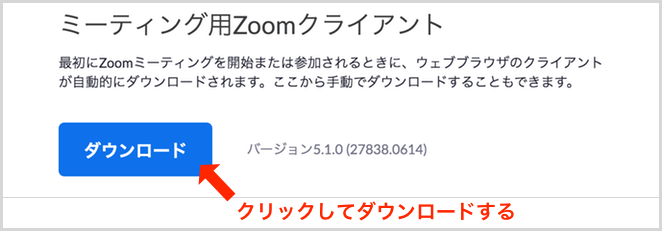
ご案内したオンラインセミナー用URLへアクセスします。
ポップアップがでますので、「zoom.up.appを開く」をクリックします。
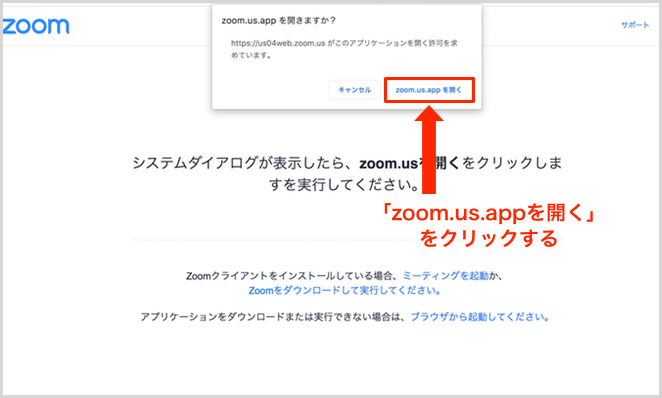
次に「コンピューターオーディオに参加する」をクリックしてご参加ください。
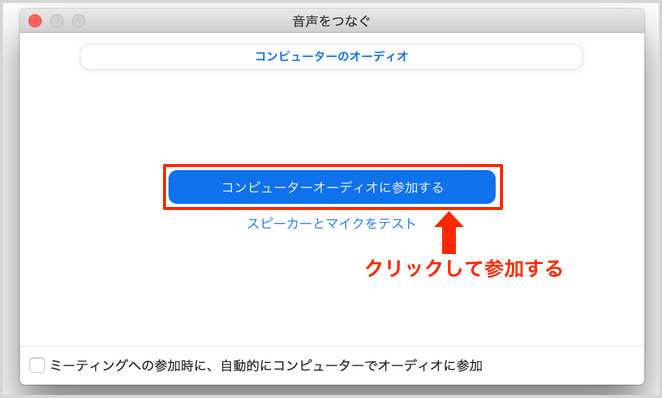
会社のパソコンなどをご利用し、インストールを行いたくない場合は、ソフトをインストールせずに参加できます。
Webブラウザは「Google Chrome」をご利用ください。(他ブラウザでは機能を十分に使用できない場合があります)
< ブラウザでの参加手順 > ※基本的にはソフトインストールを推奨いたします。
1. ご案内したオンラインセミナー用URLへアクセスします。
2. ポップアップを「キャンセル」し、[ブラウザから起動してください]をクリックしてください。
(Englishの場合は、日本後に変更)
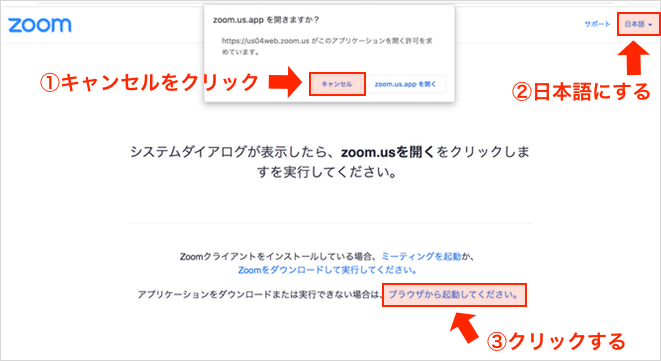
3.「お名前」を入力し、「私はロボットではありません」の左にチェックを入れ、[参加]をクリックします。
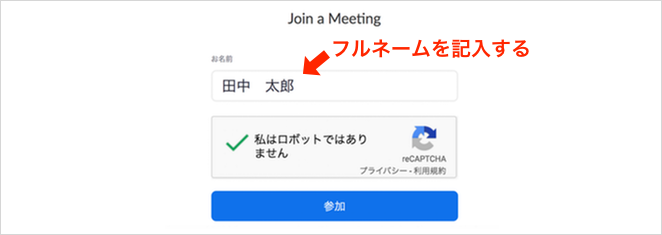
パソコン参加のため「うまく参加できない」「音が聞こえない」等のトラブルが考えられます。下記サイトの手順で事前にZoomの導入と最低限の動作確認を行っていただき、スムーズにオンラインセミナーへ参加できるよう準備しましょう。
→ 事前にテスト(動作確認)を行う
1. 「音声をミュート」にします(発言する時のみONにします)
2. 「カメラをON」にします(基本的にはONにして頂き、講師から顔が見えるようにしてください)
※カメラ機能がパソコンにない場合や、希望されない場合はOFFにしていただいて大丈夫です
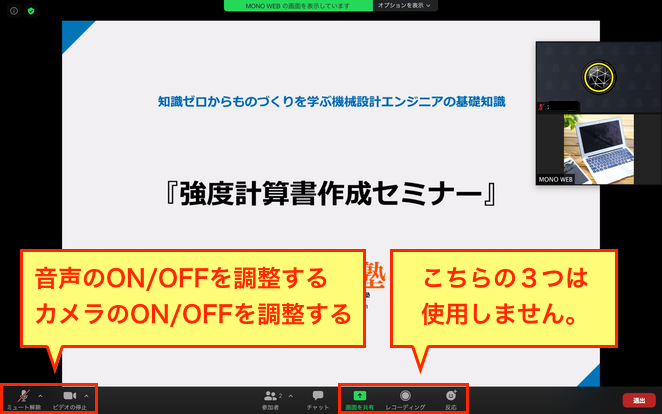
1. Zoom.US の「マイアカウント」→「設定」→「ミーティングにて」から、バーチャル背景の設定をオンにします。
※Zoomアプリをダウンロードした上で行なってください。
※パソコンによってはうまくいかない場合もございますので、お試しの上でご利用を判断ください。
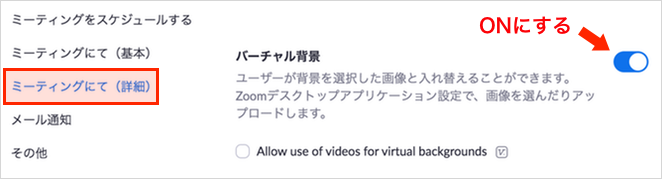
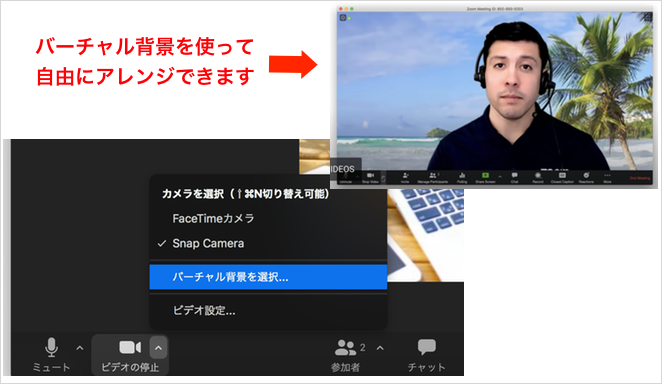
Zoomでのオンラインセミナーでは、対面のリアルセミナーと違い講師が皆さんの席を回りながら教えていくことができません。ですので、参加者が「チャットでメッセージを送る」「手を上げる」ことで、講師とコミュニケーションを取ります。

ご参加いただく皆様には、一人一人がしっかりと理解できるように、
丁寧な講義としっかりとしたフォローアップを心がけております。ぜひ積極的にご質問ください。
「講義の説明がわかりにくい」「理解できない」ことがあれば、講義中にチャットメッセージをお送りください。
タイミングを見て、LIVE講義にて説明させていただきます。
また、質問し忘れたこと、他の参加者もいるので質問しにくかったことなど、
1日のセミナーの最後に個別セッションの時間(15分×2回)を設けています。
オンラインのブレイクアウトルームに入って頂き講師とマンツーマンでお話して頂けます。
セミナー終了後の質問については『1年間無料フォローアップ』があるので安心してください。
私が直接メール回答、もしくはお電話にて説明いたします。
参加者様一人一人の理解が着実に進むよう努めさせていただきますので宜しくお願いいたします。